Na tej stronie dowiesz się, jak zablokować problem w Google Issue Tracker, który jest związany z innym problemem.
Gdy jeden problem blokuje inny, oznacza to, że pierwszy problem powinien zostać rozwiązany przed drugim. Blokowanie jest przeznaczone tylko do celów śledzenia. Sam Issue Tracker nie wymusza blokowania. Problem może być oznaczony jako naprawiony, nawet jeśli ma otwarte problemy, które go blokują.
Funkcja blokowania jest wzajemna. Jeśli ustawisz, że jeden problem ma blokować drugi, pierwszy pojawi się na liście blokujących drugiego, a drugi na liście blokowanych pierwszego.
Aby ustawić relację blokowania, musisz mieć uprawnienia do edycji problemów w komponentach, które zawierają oba problemy.
Zablokowane problemy
Blokując problem, wskazujesz, że nie powinien on zostać rozwiązany, dopóki nie rozwiążesz innego problemu. Najpierw należy rozwiązać problem blokowania, a potem problem blokowania. Problem może blokować lub być blokowany przez wiele problemów jednocześnie.
Blokowanie nie nakłada żadnych ograniczeń na problemy. Oznacza to, że zablokowany problem można nadal aktualizować lub zamykać, nawet jeśli nie wprowadzisz żadnych zmian w problemie blokującym. Z tego powodu blokowanie należy traktować jako system śledzenia lub powiadomień. Decyzje dotyczące sposobu reakcji na problem z blokowaniem pozostawiamy osobom i zespołom odpowiedzialnym za rozwiązanie problemu.
Lokalizacja w interfejsie
Blokowanie jest śledzone na kartach Blokowanie i Zależności. Jeśli np. otworzysz stronę Problem A i ustawisz ją tak, aby blokowała Problem B, na stronie Problem A będzie widoczny Problem B na karcie Blokowanie, a na stronie Problem B Problem A będzie widoczny na karcie Zależność w sekcji Blokowanie.
Tytuł sekcji Blokowanie i Blokowanie przez wskazuje, ile problemów znajduje się w każdej z nich. Liczba poprzedzająca / to liczba otwartych problemów, a liczba po / to łączna liczba problemów. Jeśli na karcie Blokowanie widnieje wartość 2/5, oznacza to, że istnieją łącznie 5 problemów, które blokują obecny problem, ale tylko 2 z nich nie zostały jeszcze rozwiązane.
Kliknięcie karty Zależność lub Blokowanie powoduje wyświetlenie tabeli z odpowiednimi problemami. Każdy wpis o problemie składa się z kilku części, w tym stanu, tytułu problemu i identyfikatora problemu.
Kliknij wiersz, aby przejść do problemu.
Ustawianie blokowania problemu przez inny problem
Aby ustawić problem jako zablokowany przez inny problem:
Przejdź do problemu, który ma zostać zablokowany.
Na kartach u góry strony kliknij Zależności.
W pobliżu sekcji Blokery kliknij Dodaj bloker.
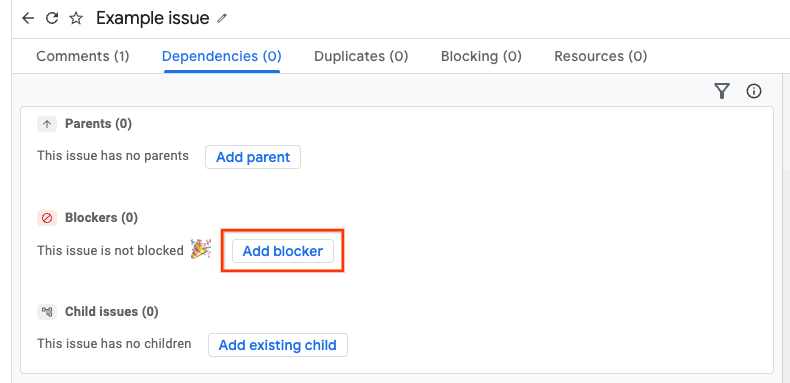
Problem z blokowaniem można zgłosić na 2 sposoby.
- Opcja 1. Wyszukaj problem w tekstowej treści.
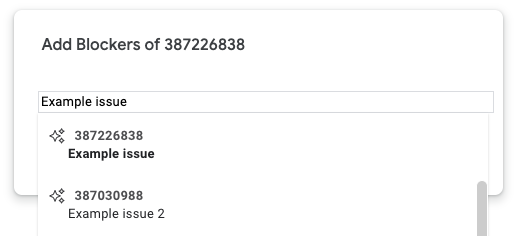
- Opcja 2. Wpisz identyfikatory problemów. Możesz dodać większą liczbę identyfikatorów, rozdzielając je przecinkami.
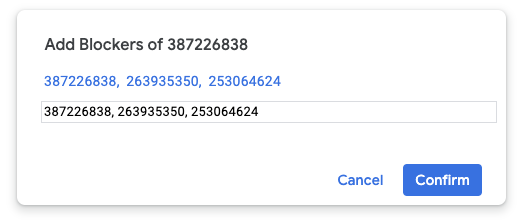
Kliknij Potwierdź.
Jeśli się uda, problem z blokowaniem zostanie dodany do listy blokujących.
Blokowanie problemu przez inny problem
Aby ustawić problem jako blokujący inny problem:
Przejdź do problemu, który będzie blokować.
Kliknij kartę Blokowanie u góry strony.
Kliknij Dodaj.
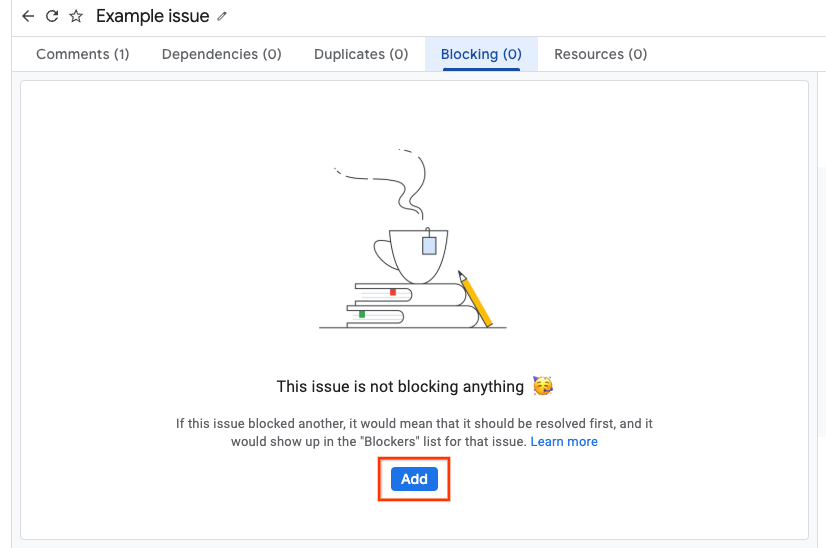
Istnieją 2 sposoby wprowadzenia zablokowanego problemu.
- Opcja 1. Wyszukaj problem w tekście.
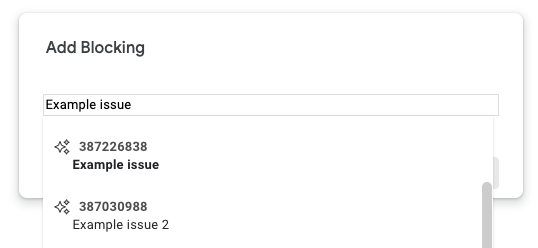
- Opcja 2. Wpisz identyfikatory problemów. Możesz dodać większą liczbę identyfikatorów, rozdzielając je przecinkami.
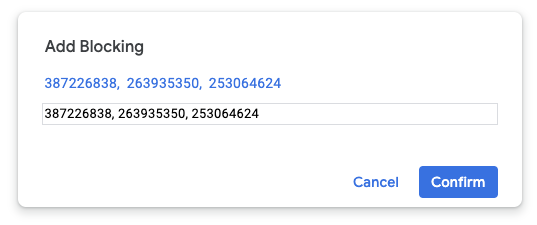
Kliknij Potwierdź.
Jeśli się powiedzie, zablokowany problem zostanie dodany do listy Blokowanie.
